Google Formlarda Süre Sınırlarını Belirleme Adımları
- Google hesabınıza giriş yapın.
- Formu açın.
- Üç nokta simgesine tıklayın ve Eklentileri Al’ı seçin.
- formLimiter eklentisini arayın ve yükleyin.
- İzin Ver’e tıklayın.
- Tamam’a tıklayın.
- Eklentiler penceresini kapatın.
- Açılır menüye tıklayın ve tarih ve saat seçin.
- Belirle’ye tıklayın.
- Kaydet ve Etkinleştir’e tıklayın.
Google Formlar gibi çevrimiçi formlar, büyük miktarda bilgi toplamanıza olanak tanır. Bununla birlikte, bazen bir formdan gelen başvuruları durdurmak isteyebilirsiniz. Örneğin, yalnızca belirli bir zaman dilimini kapsayan anket verilerini toplamak isteyebilirsiniz.
Formu manuel olarak kapatabilirsiniz, ancak bu, yoğun bir iş yükü olduğunda elverişsiz ve pratik değildir. Neyse ki, Google Formlar’da form başvuruları için sınırları belirleyerek bir formu belirli bir saatte otomatik olarak kapatabilirsiniz.
Pro Tip
Formlarınızda süre sınırlarını hızlı bir şekilde ayarlamanın bir yolunu mu arıyorsunuz? Jotform çözüme sahip.

Google Formlar’a en iyi alternatifleri mi arıyorsunuz?
Jotform’un tam özellikli form oluşturma çözümü mobil uyumludur ve sektördeki en fazla entegrasyona sahiptir. Ödemeleri toplamak, iş akışlarını otomatikleştirmek, potansiyel müşterileri toplamak ve daha fazlası için kullanabilirsiniz.
Google Formunuzu manuel olarak nasıl kapatabilirsiniz
Öncelikle, Google Formu manuel olarak nasıl kapatacağımıza bir göz atalım:
- Google hesabınıza giriş yapın ve başvuruları durdurmak istediğiniz formu açın.
- Formun üzerinde sağ üst köşedeki Yayınla butonuna tıklayın.
- Yanıtları Kabul Et seçeneğini kapatın. Şimdi Yanıtları Kabul Etmiyor olarak görünecektir.
- Formunuzu kapattığınızı bildirmek için yanıtlayıcılar için bir mesaj ekleyin.
- Artık formunuz yeni başvuruları kabul etmeyecektir.
Google Form’unuzu Belirli Bir Zamanda Otomatik Olarak Nasıl Kapatabilirsiniz
Google Formlar, formlarınıza otomatik olarak bir zaman sınırı koymanıza izin vermese de, bir Google Forms eklentisi yükleyerek bunu gerçekleştirebilirsiniz. İşte nasıl yapılacağı.
- Google hesabınıza giriş yapın.
- Zaman sınırı eklemek istediğiniz formu açın.
- Sağ üstteki üç nokta simgesine tıklayın ve Eklentileri Al seçeneğini seçin.
- formLimiter eklentisini arayın ve hesabınıza yükleyin.
Google Workspace’te Jotform’un Form Oluşturucusu ile sorunsuz bir şekilde formlar oluşturun. Şimdi daha fazlasını keşfedin!
- formLimiter’a güvenip güvenmediğinizi soran bir bildirim alacaksınız. İzin Ver seçeneğine tıklayın.
- formLimiter yüklendikten sonra Tamam‘a tıklayın.
- Eklentiler penceresini kapatın.
- Şimdi formunuzun sağ tarafında küçük bir pencere görmelisiniz. Eğer görmüyorsanız, formunuzun üst kısmındaki Eklentiler (yapboz parçası) simgesine tıklayın ve formLimiter’ı seçin.
- Sınır Türü başlığı altında açılır menüye tıklayın ve tarih ve saati seçin.
- Formun kapanmasını istediğiniz tarih ve saati seçin. Belirle‘ye tıklayın.
- Formunuz kapandığında yanıtlayıcılara gösterilecek özel bir mesaj ekleyin. Bu mesaj, formun artık başvuru kabul etmediğini açıklamalıdır. Mesajı oluşturduktan sonra Kaydet ve Etkinleştir‘e tıklayın.
Form, belirlediğiniz tarih ve saatte başvuruları kabul etmeyi durduracaktır.
Pro Tip
Ayrıca, formunuzdaki Yanıtları Kabul Et butonunu kapatarak Google formunuzu manuel olarak kapatabilirsiniz.
Jotform ile Süre Sınırlarını Belirleme
Google Formlar ile süre sınırlarını belirlemek için biraz ekstra çalışma ve bir eklenti gerektirirken, Jotform bu işlevselliği bir eklenti indirmenize gerek kalmadan sunar.
- Jotform hesabınıza giriş yaparak başlayın.
- Form Oluşturucu’yu açın.
- Süre sınırı eklemek istediğiniz formu oluşturun veya açın.
- Ayarlar üzerine tıklayın ve Form Ayarlarını seçin.
- Form Durumu açılır menüsü size “Tarihte Devre Dışı Bırak” ve “Başvuru Sınırında Devre Dışı Bırak” gibi birkaç seçenek sunacaktır.
- Tarihte Devre Dışı Bırak seçeneğini seçin ve formun başvuruları kabul etmeyi durdurmasını istediğiniz tarih ve saati girin. Açılır takvim, uygun tarih ve saati seçmeyi kolaylaştırır. Saat, 24 saat formatında ve Doğu Standart Zaman dilimindedir.
Jotform, formunuza bir zamanlayıcı eklemek gibi zamanla ilgili diğer seçenekler de sunar. Zamanlayıcı, yanıtlayanların formu tamamlamaları için sahip oldukları süreyi sınırlar. Zamanlı testler veya yanıtlayanların ilk tepkilerini hızlı bir şekilde vermelerini teşvik etmek istediğiniz anketler için idealdir. Zamanlayıcı, tüm form sayfalarında görüntülenir, böylece yanıtlayanlar form üzerinden ne kadar hızlı ilerlediklerini takip edebilirler.
- Bir zamanlayıcı eklemek için, Jotform hesabınıza giriş yaparak başlayın.
- Form Oluşturucu’yu açın.
- Süre sınırı eklemek istediğiniz formu oluşturun.
- Soldan Form Öğesi Ekle üzerine tıklayın.
- Global Countdown Jotform widget’ını seçin.
- Widget’ı formunuza ekleyin.
- Yanıtlayıcılara vermek istediğiniz süreyi seçin.
- Widget ayarları menüsünün altından widget’ı güncelleyin.
Quiz süresi sayacı özelliğini deneyin!
Acil Durum Hissi Yaratmak İçin Süre Sınırlarını Kullanma
Bir forma süre sınırı koyduğunuzda, kitlenizde bir aciliyet hissi yaratabilirsiniz. Formunuzu paylaştığınızda, zamanın sınırlı olduğunu ve formun belirli bir tarihte başvuru kabul etmeyi durduracağını belirtin. Bu aciliyet hissi, kitlenizi formunuzu hemen doldurmaya teşvik edebilir, böylece formu daha sonraya ertelemekten ve muhtemelen unutulmaktan kaçınılmış olunur. Bu strateji, form başvurularını artırmaya yardımcı olabilir.
Jotform’un ayrıntılı rehberine de göz atın: Google Formlar


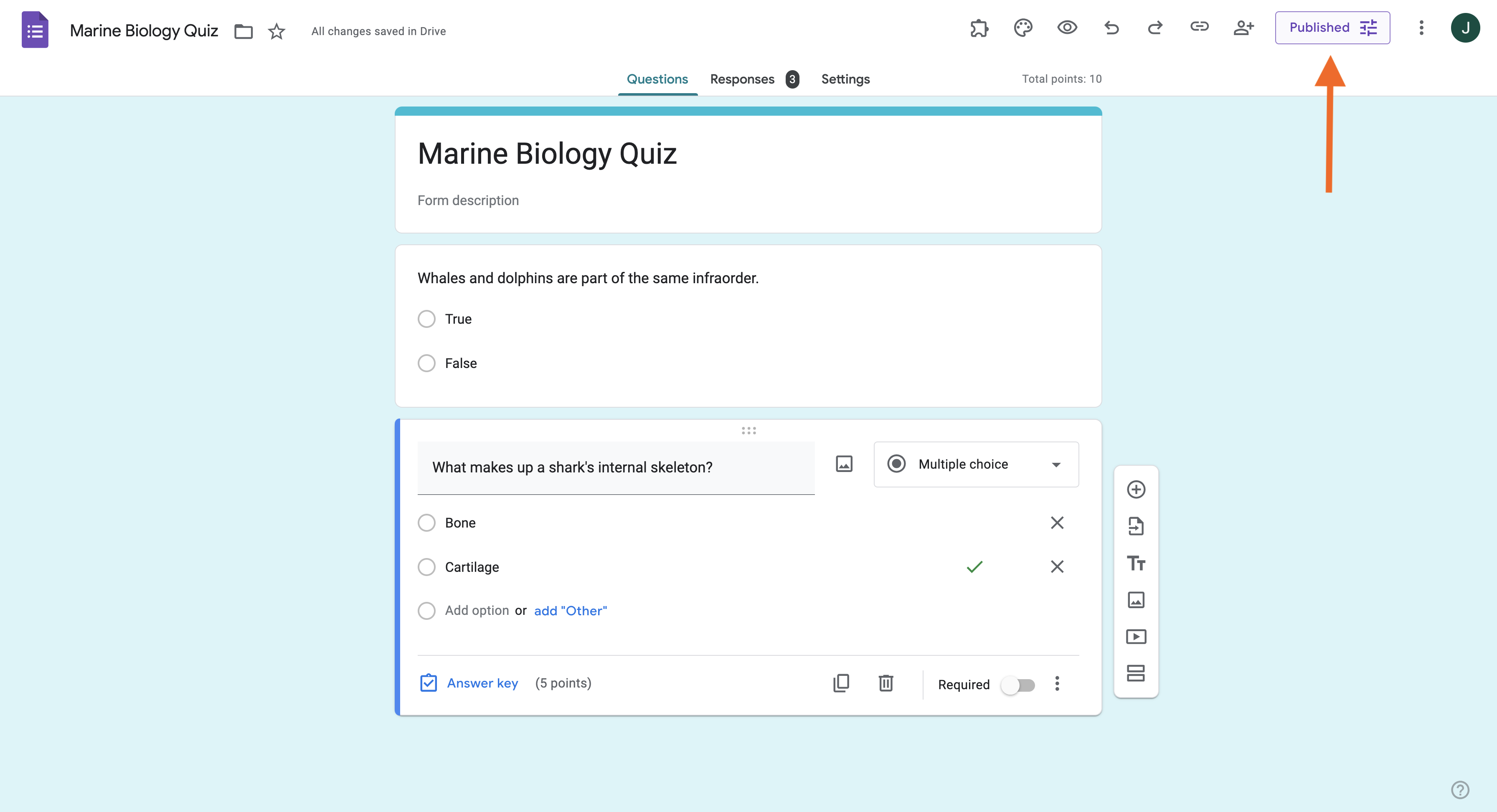
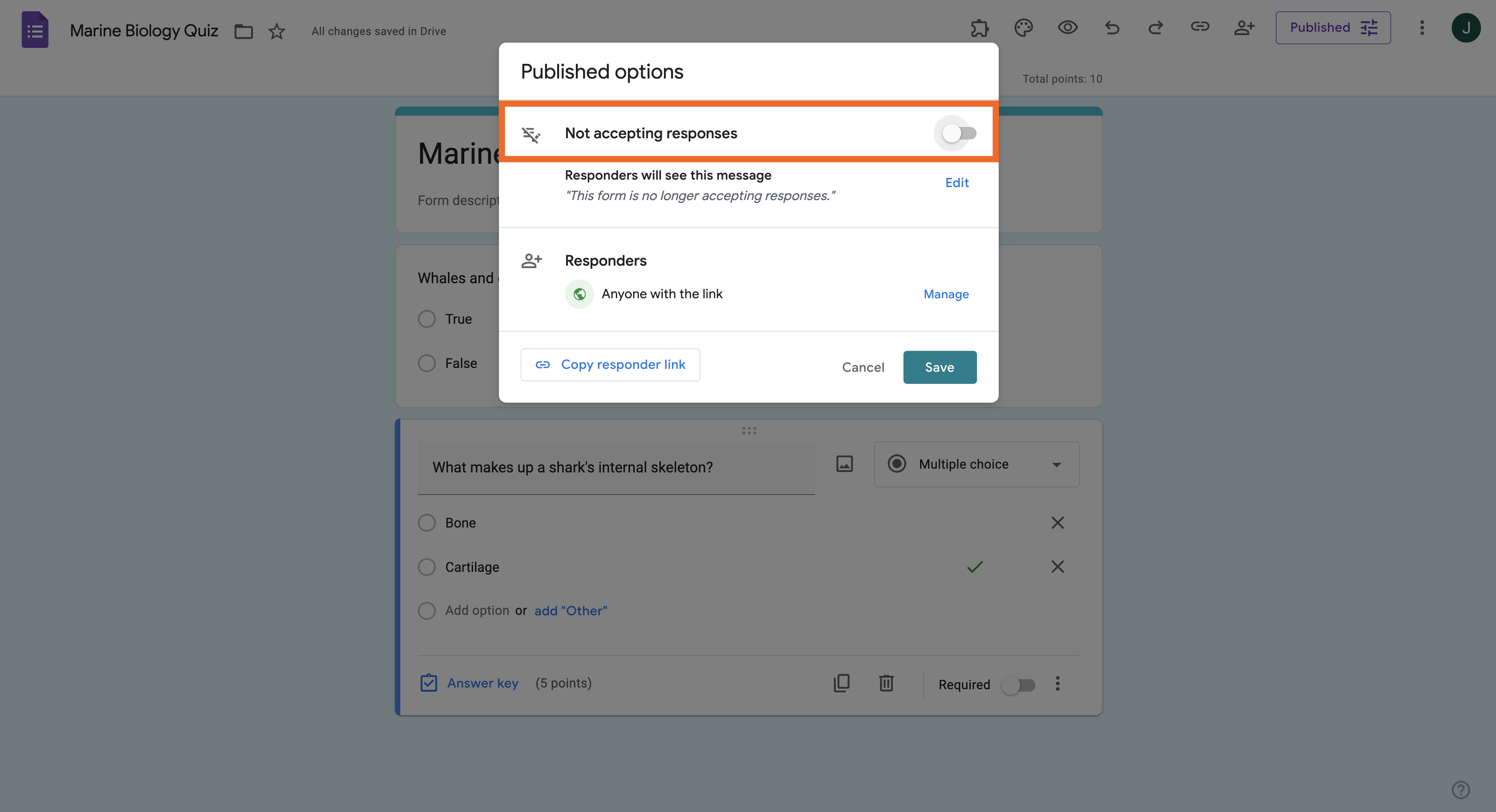
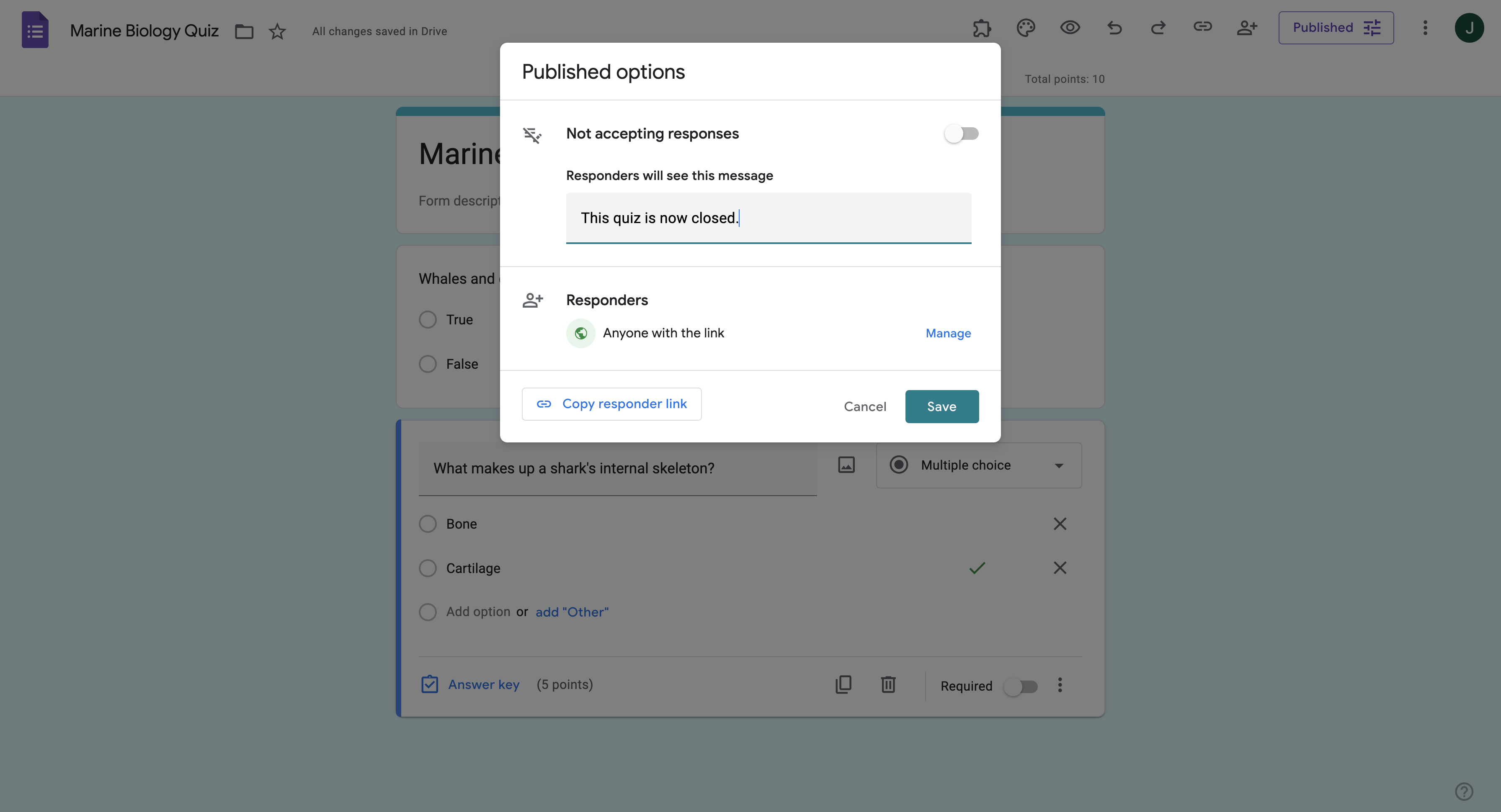
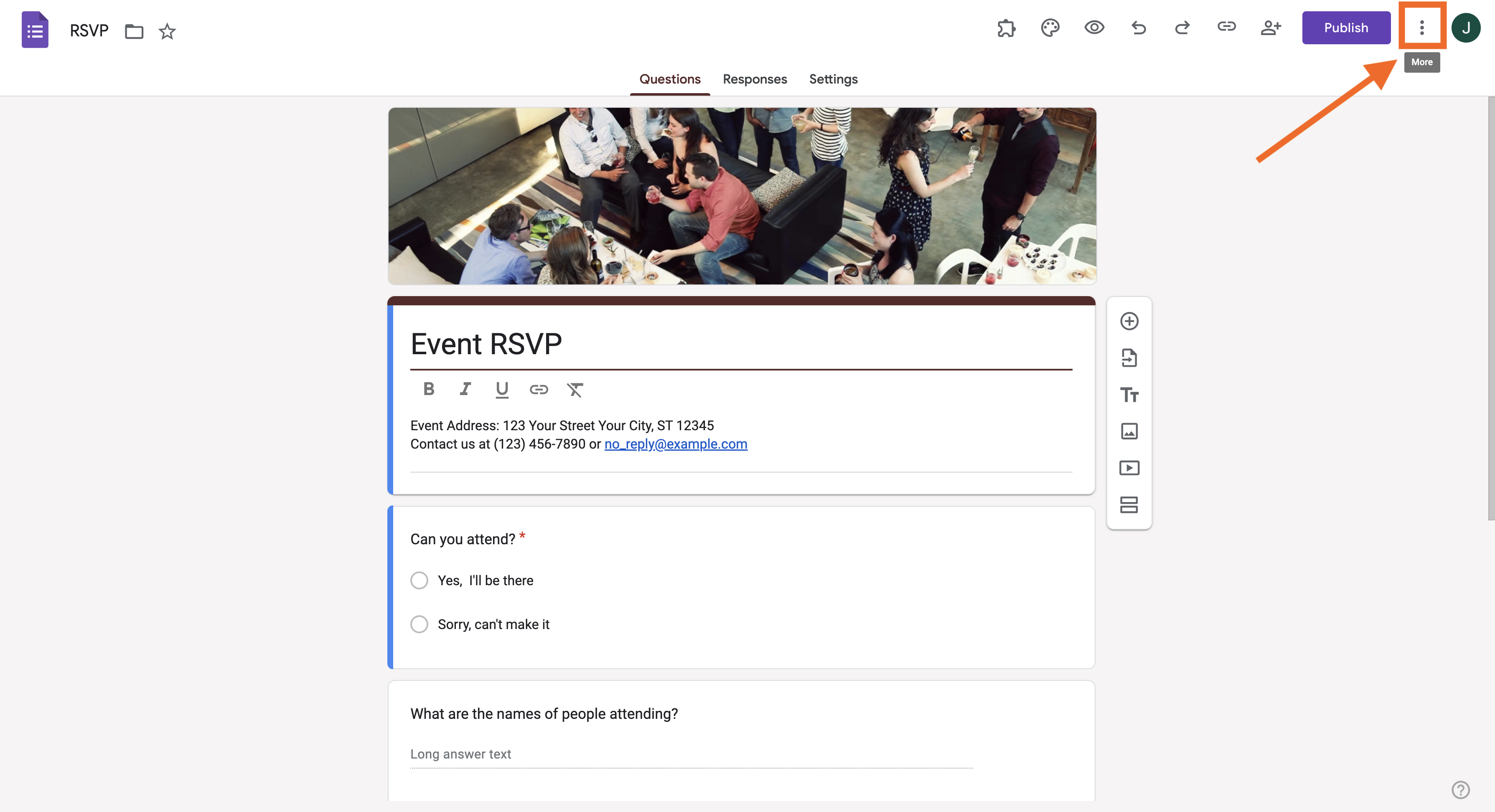
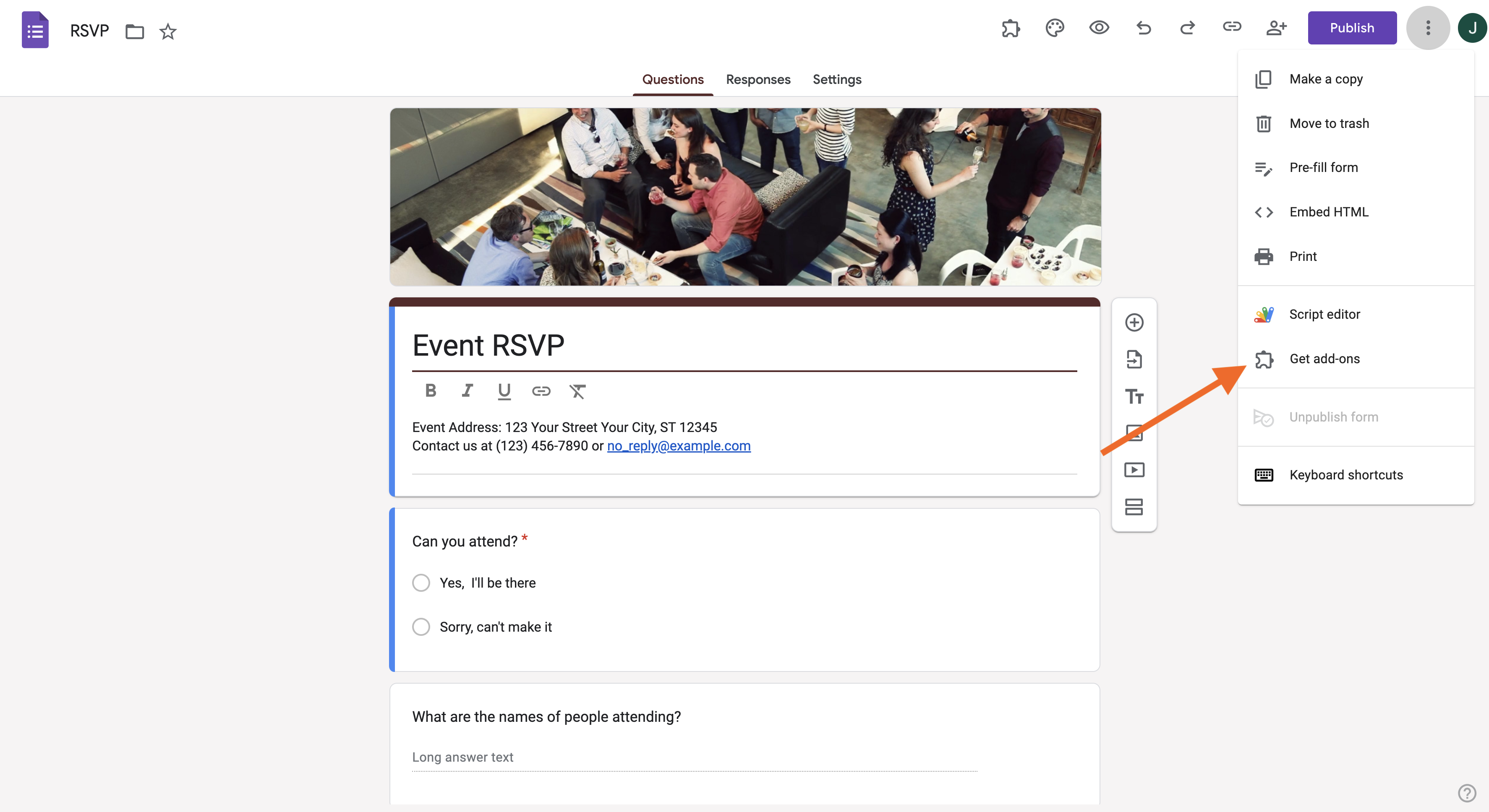
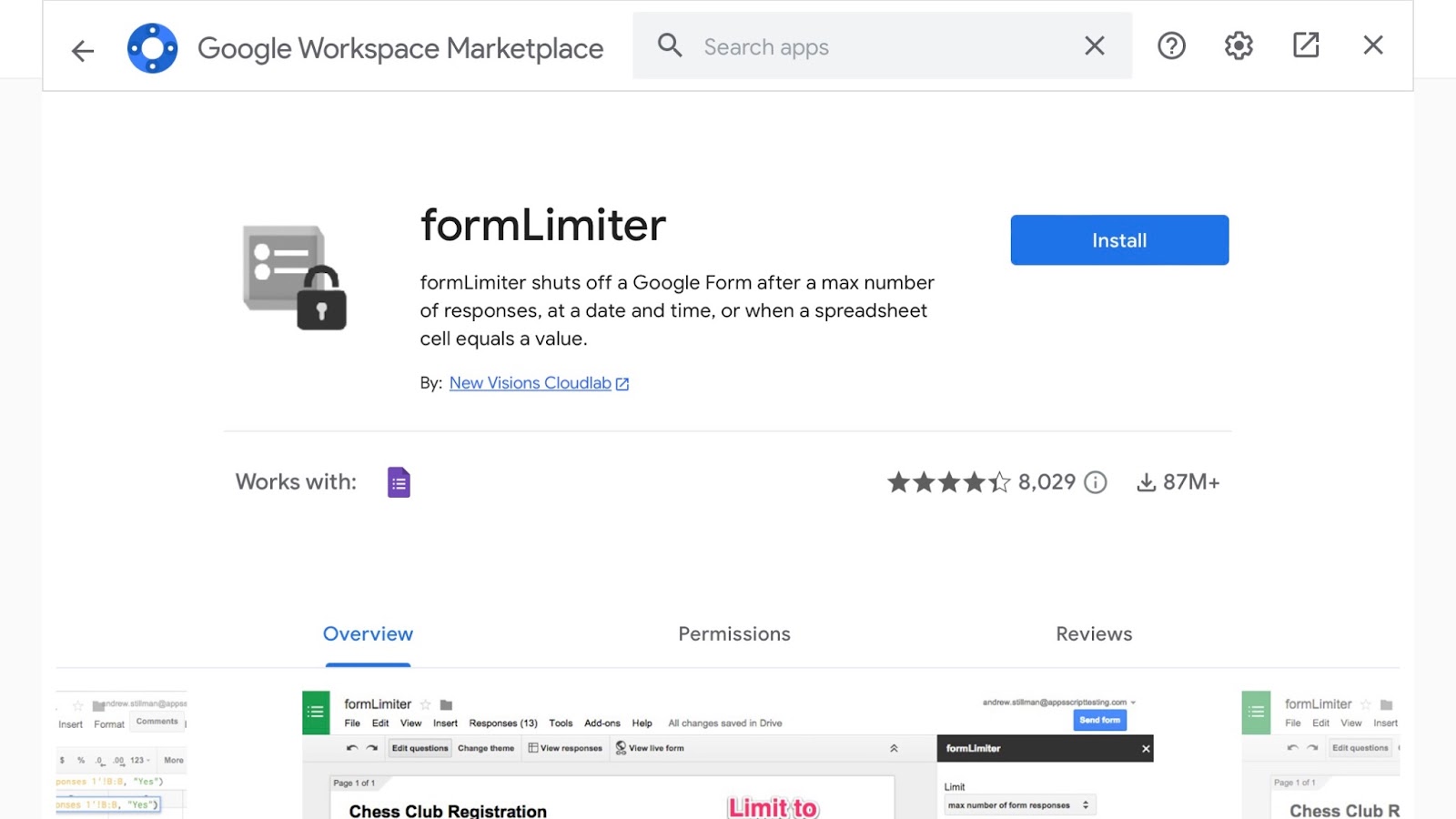
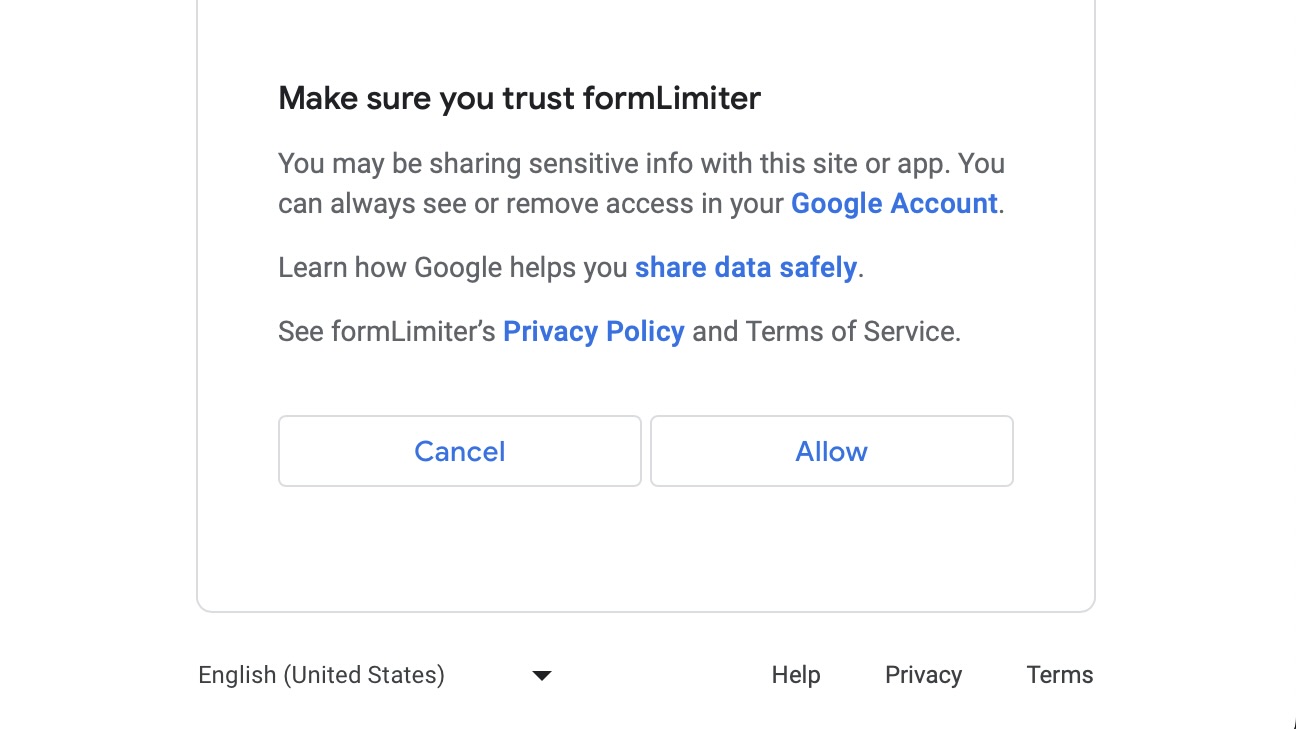
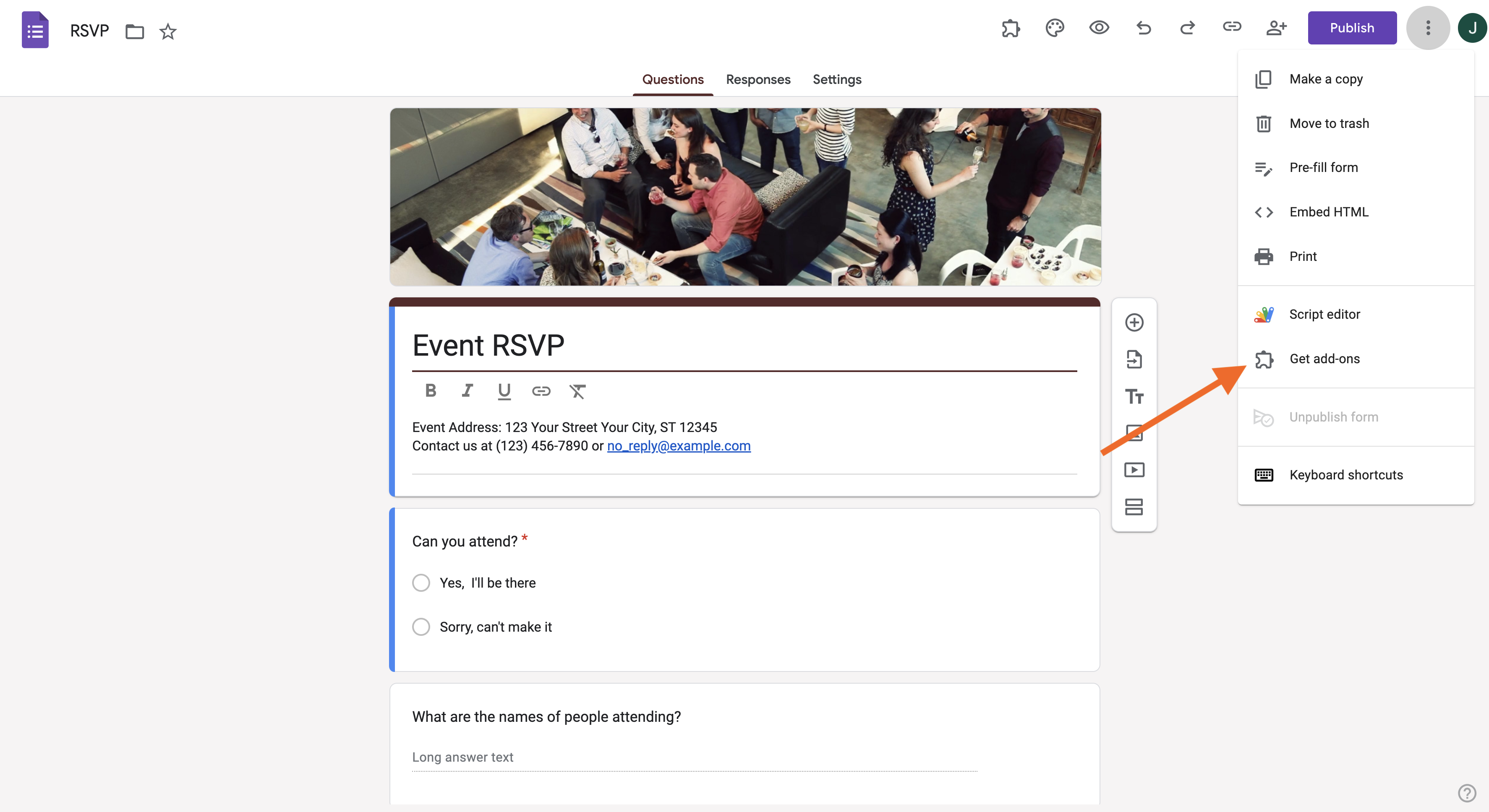

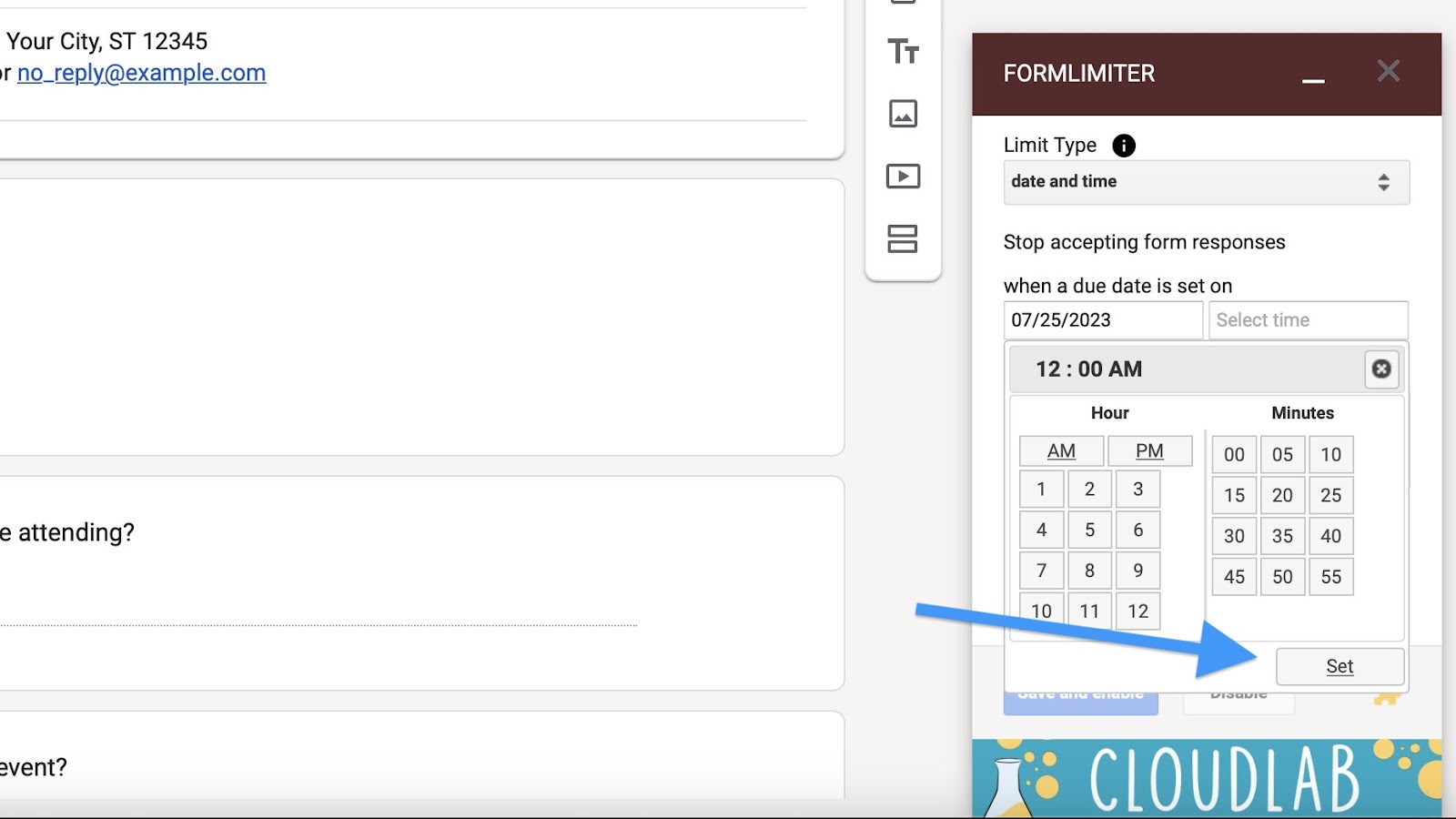
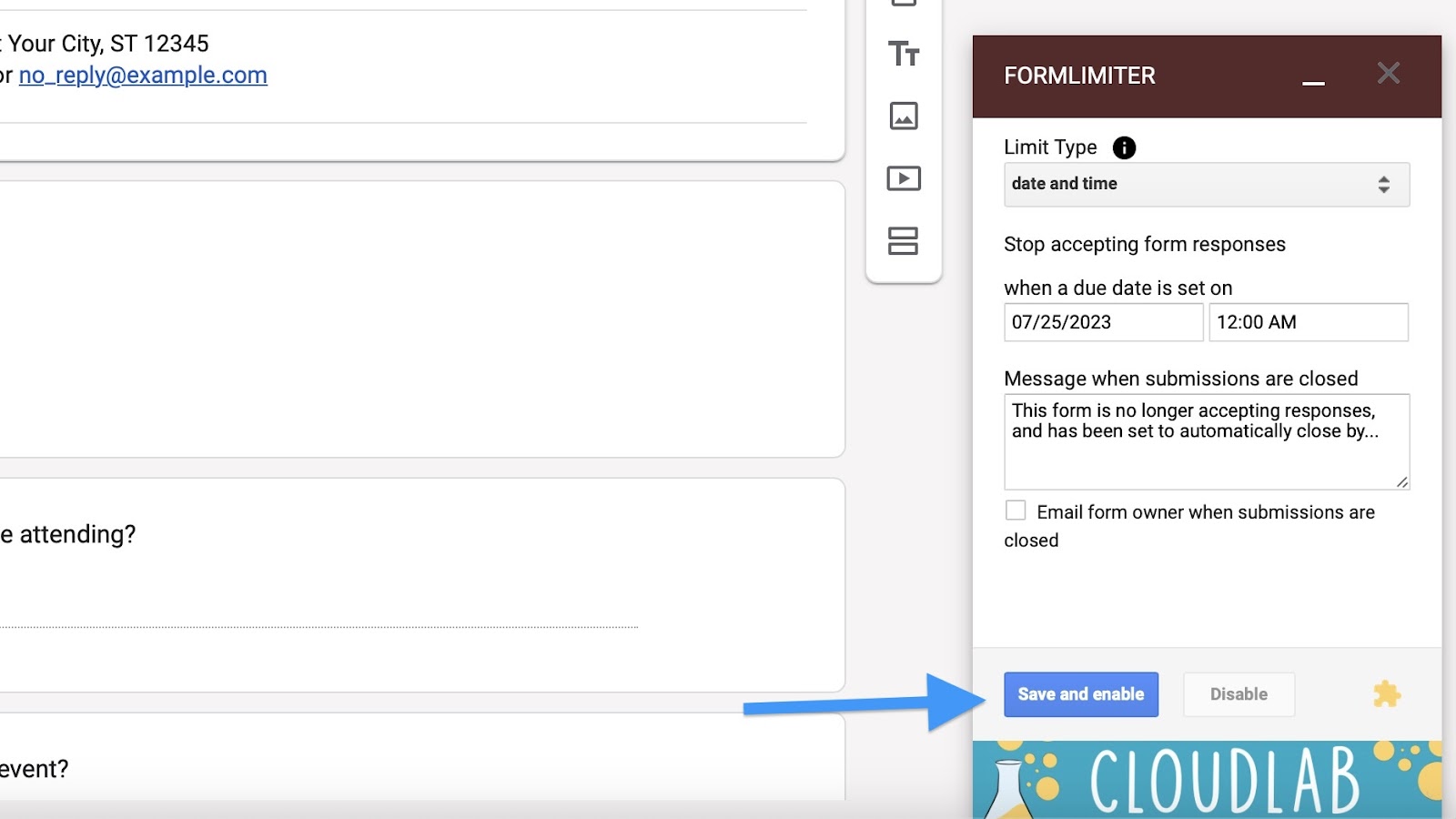
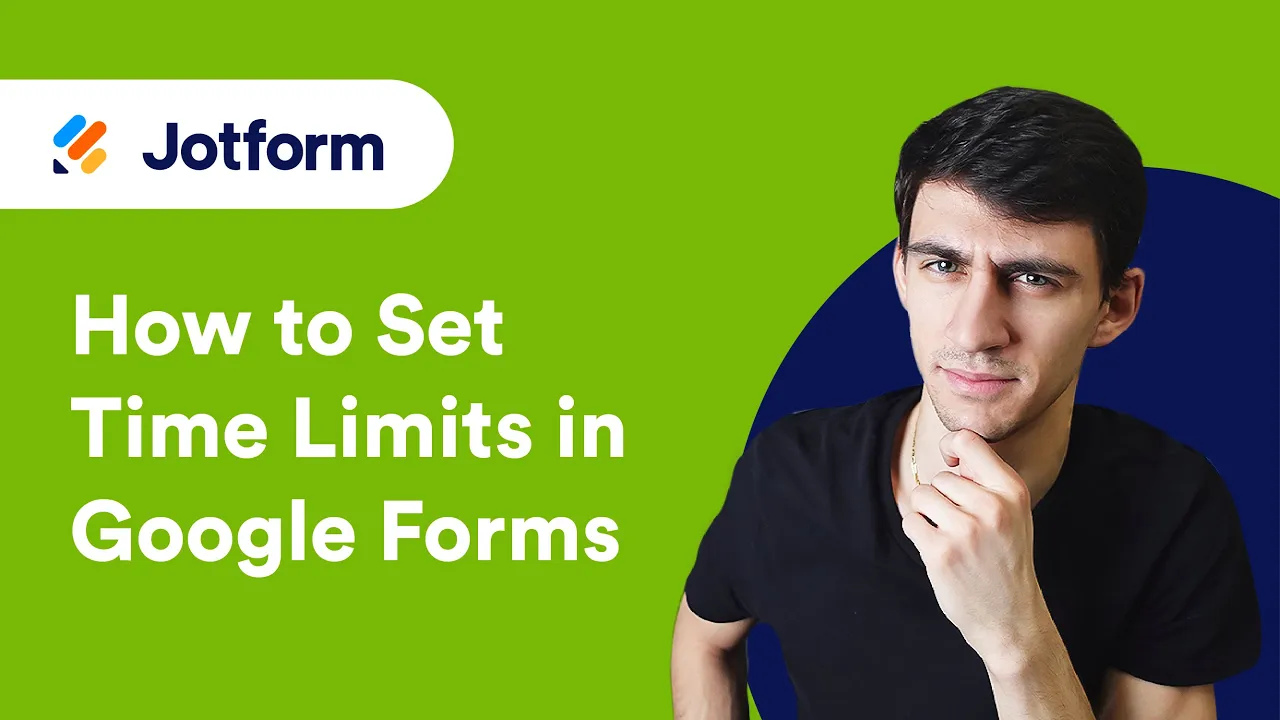
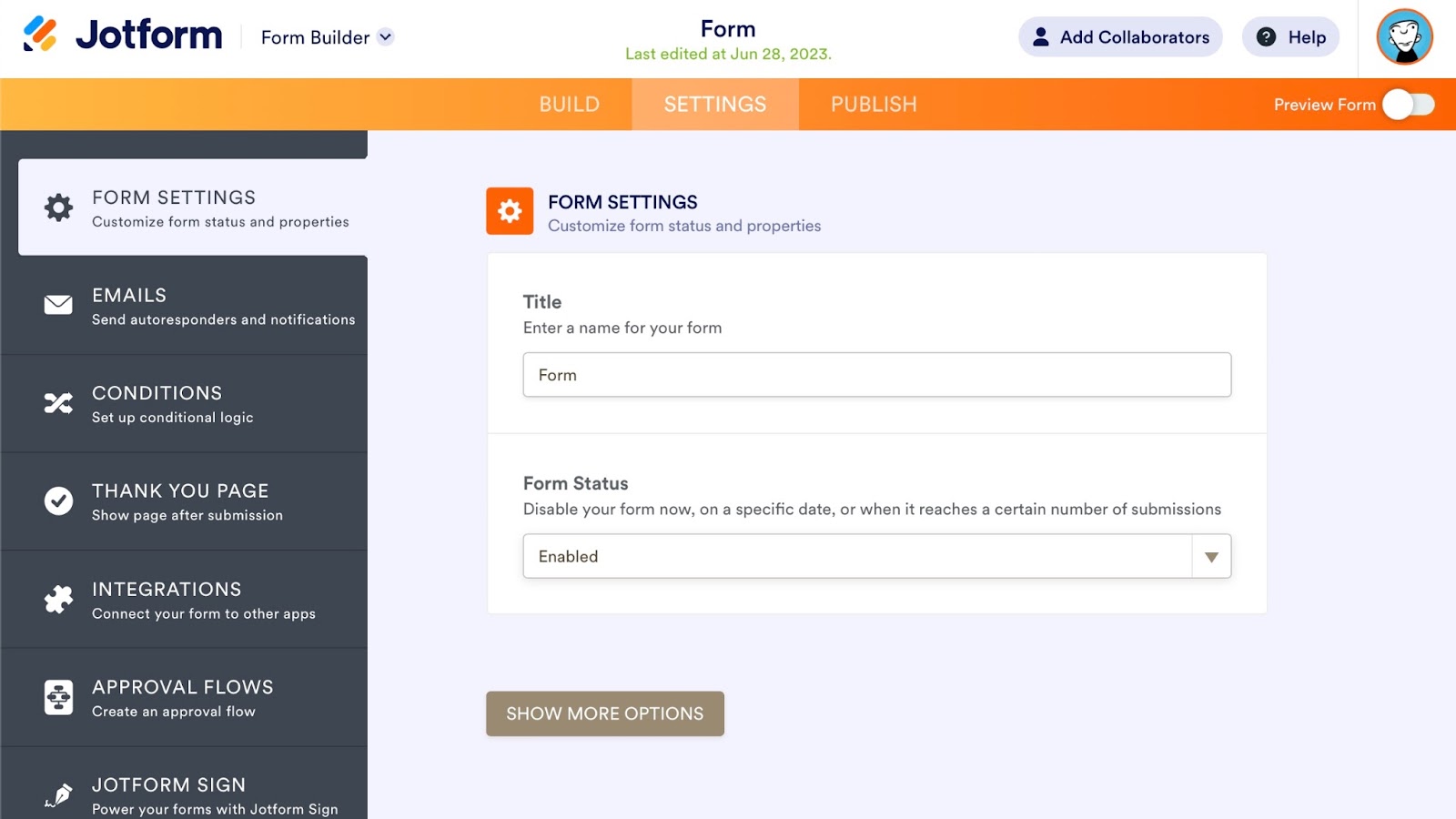
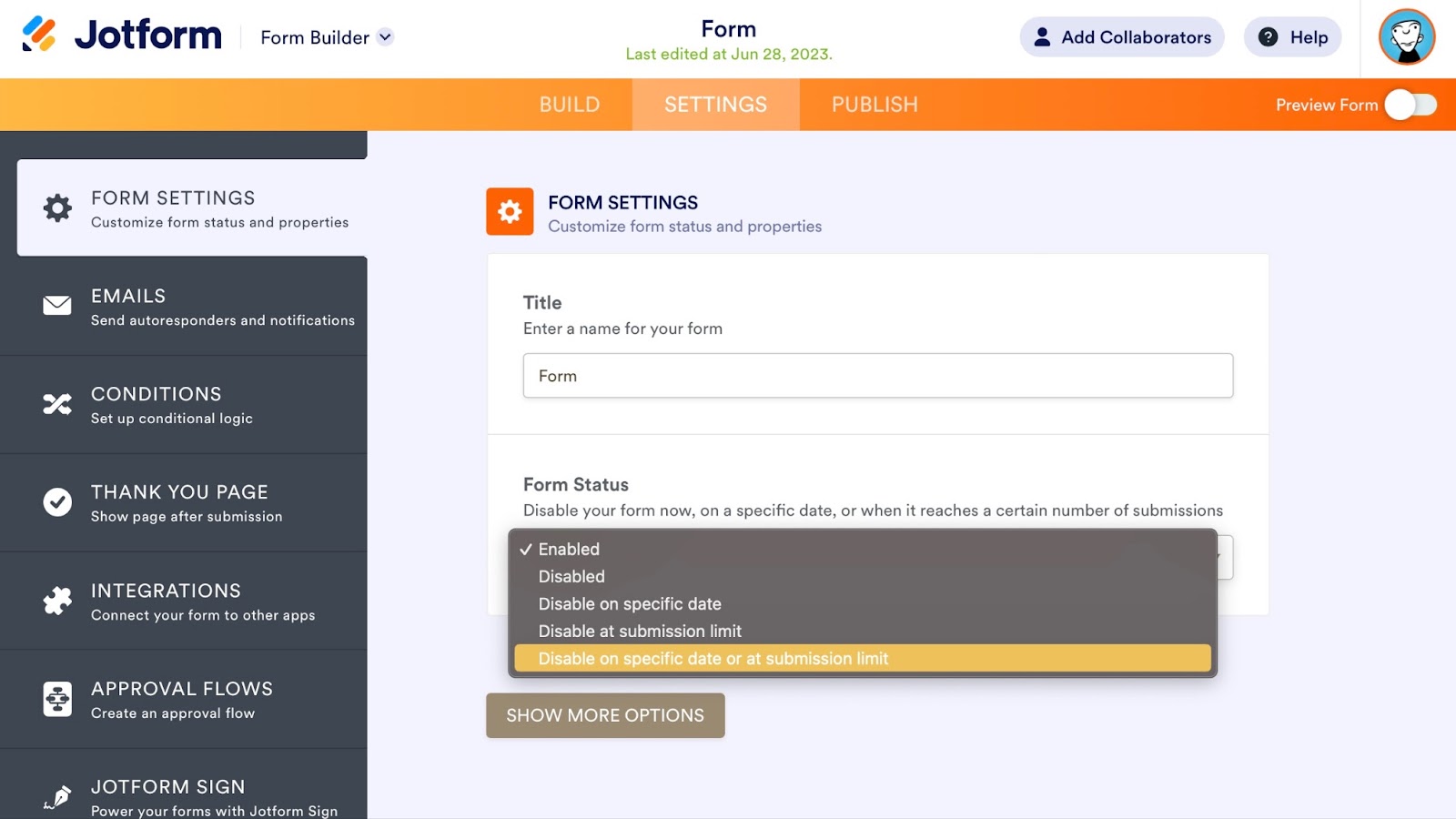

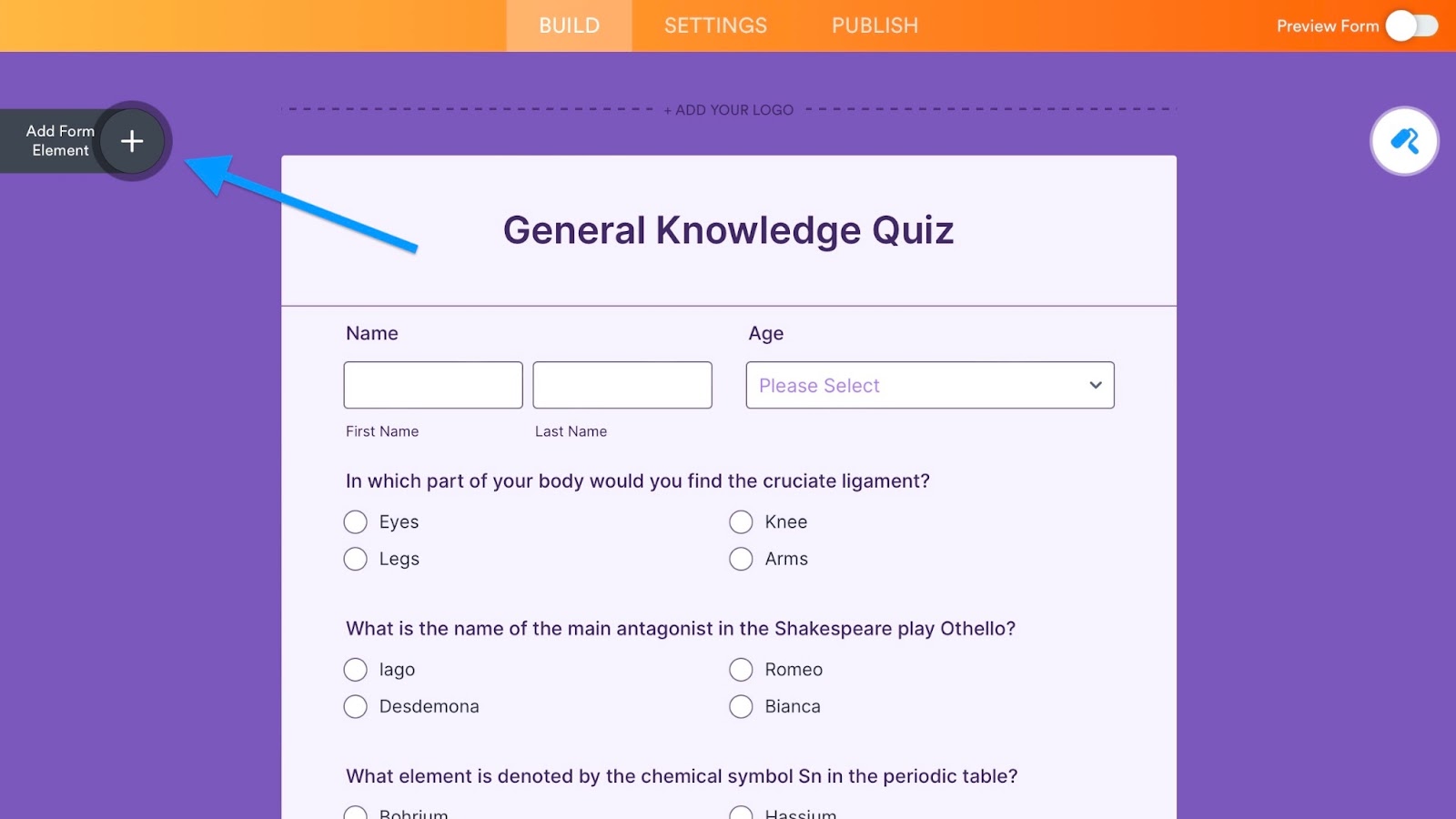
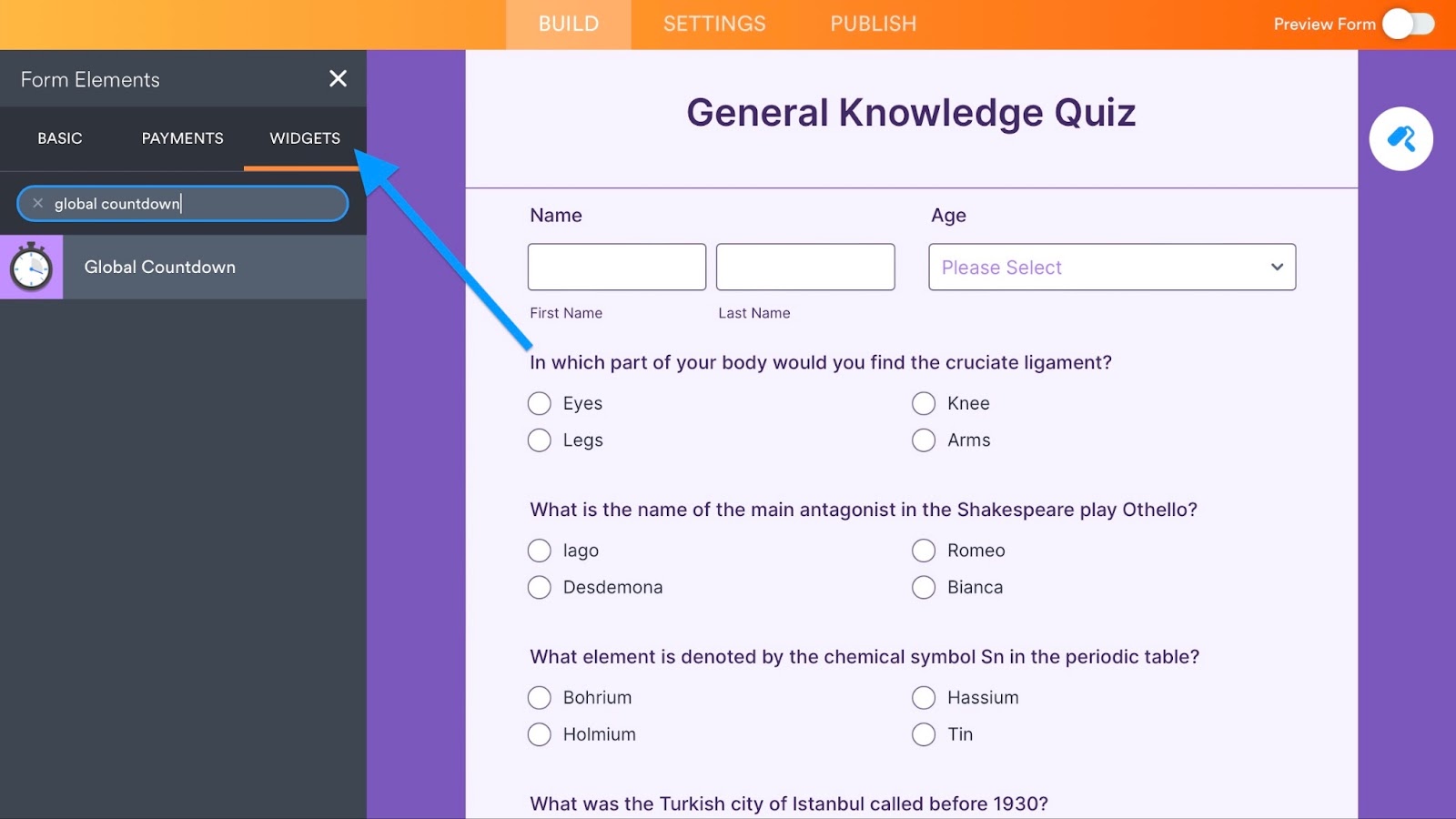
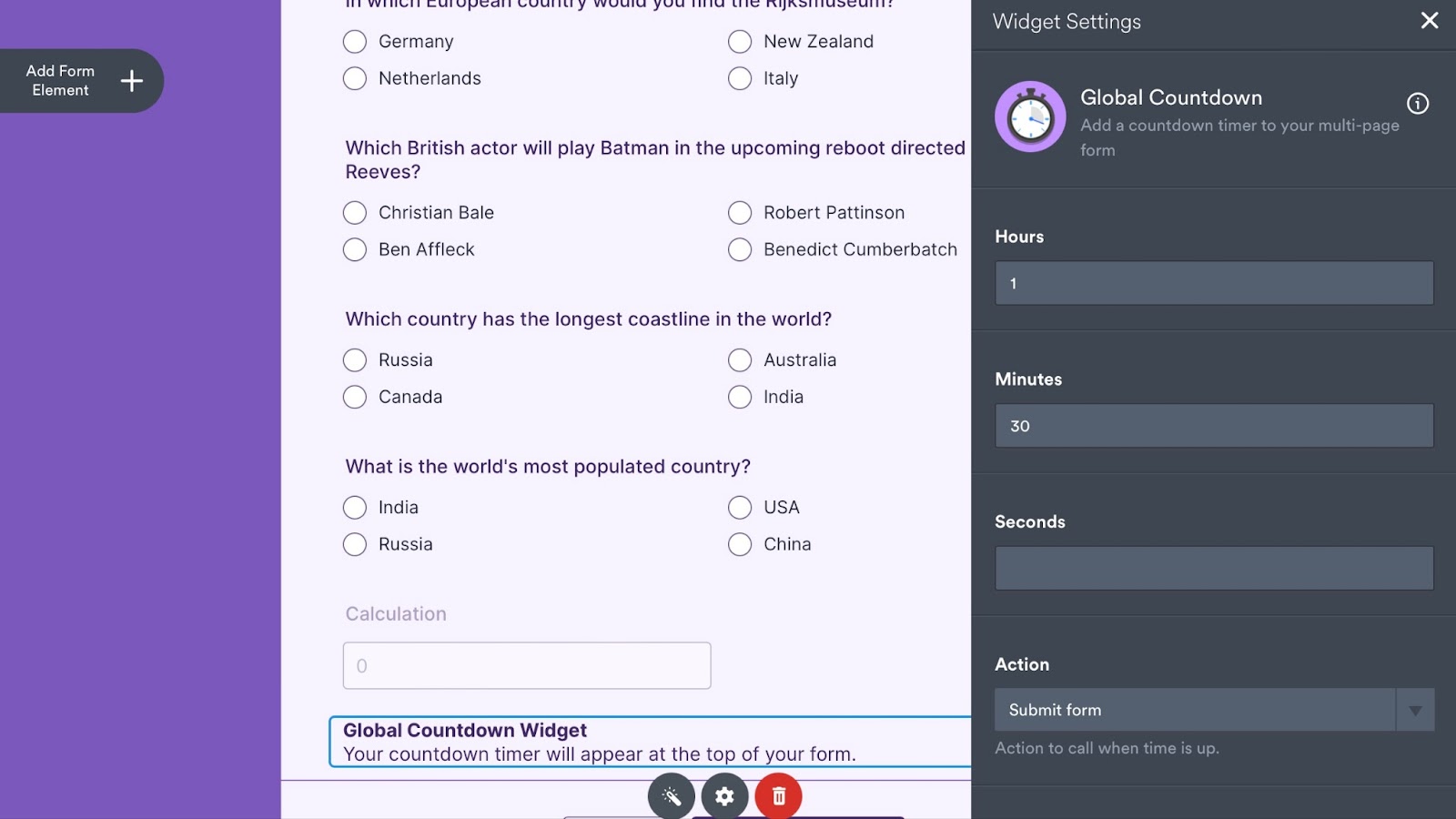
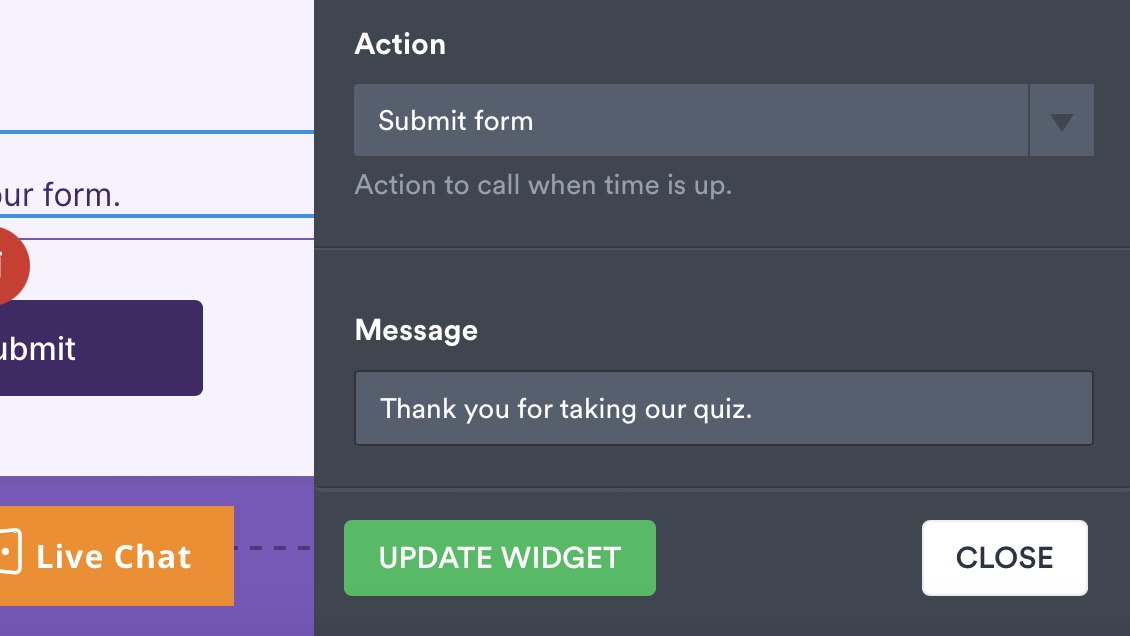












Yorum Gönder: